怎样录制游戏?高清视频录制方法
2023-03-08 16:36:10
编辑:To
阅读:1158次
怎样录制游戏?目前游戏行业正在崛起,大量的游戏视频也在各大视频平台发布,而且收获了大量观众。游戏的种类有很多,比如FPS游戏、RPG游戏等等,每个人都有自己所喜欢的游戏类型。而我们在玩游戏的同时,把游戏画面录制下来分享到各大视频平台,不仅能够认识更多有着相同兴趣的好友,也能让我们乐趣倍增。
那么如何才能让我们在玩游戏的同时还能录制游戏画面呢?这里小编给大家推荐几款好用的录屏工具,可以帮助我们录制出清晰的游戏视频。
一、Xbox Game Bar
大家可以把Xbox Game Bar,当成一个游戏工具软件,它能大大方便用户的各项游戏操作。比如,你要对游戏进行录屏,就可以借助该软件开启录屏,录屏时还可以按需开关麦克风。另外,Xbox Game Bar自带的性能组件,能让用户随时查看CPU、GPU、内存的使用情况。
1.快捷键Win+G可以快速调出Xbox Game Bar录屏界面,也可以通过开始菜单下拉找到Xbox Game Bar
2.打开Xbox Game Bar后一般会出现四个模块,其中包含主功能栏、捕获组件,音频组件和性能组件,不同版本可能会有所差异。
3.在捕获组件的第三个按钮,,单击开始录屏,出现捕获状态。
4.录屏的文件默认保存在此电脑的【视频】文件夹,路径:C\Users\Admin\Video\Captures。
二、OBS Studio
OBS 或 Open Broadcaster Software,是一种免费的开源视频录制和视频实时流媒体软件。 占用资源少、配置要求相对较低,录音格式为MP4;它为用户提供了视频、文本、图像等的捕获录制功能,软件操作简单,界面清晰,能够自定义高质量的媒体推送和视频录制。
三、易我录屏助手
易我录屏助手是一款多功能屏幕录制软件,集成了屏幕录制、录制摄像头、录制画中画视频、截取屏幕、创建计划任务等功能。
软件特点:
- 全屏或网络摄像头录制、抓取特定画面。
- 麦克风记录系统和旁白声音。
- 自动开始、分割或停止屏幕录制。
易我录屏助手(EaseUS RecExperts)使用步骤:
步骤 1. 在计算机上启动易我录屏助手,选择「全屏」;
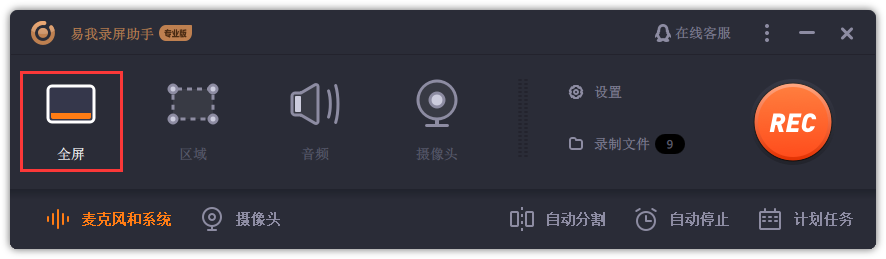
步骤 2. 为游戏录制选择合适的视频帧率;
- 注:视频帧率(Frame rate)是用于测量显示帧数的量度。所谓的测量单位为每秒显示帧数(Frames per Second,简:FPS)或“赫兹”(Hz)。
- 高的帧率可以得到更流畅、更逼真的动画。一般来说30fps就是可以接受的,但是将性能提升至60fps则可以明显提升交互感和逼真感。
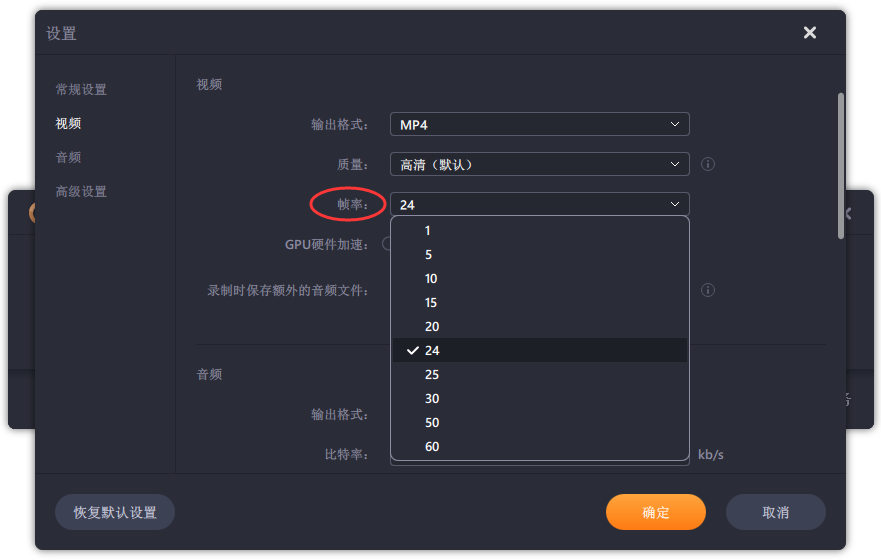
步骤 3. 选择录制声音,可以根据不同需求选择系统声音、麦克风、麦克风和系统声音、不录声音,点击「选项」可以调整系统和麦克风的音量大小;
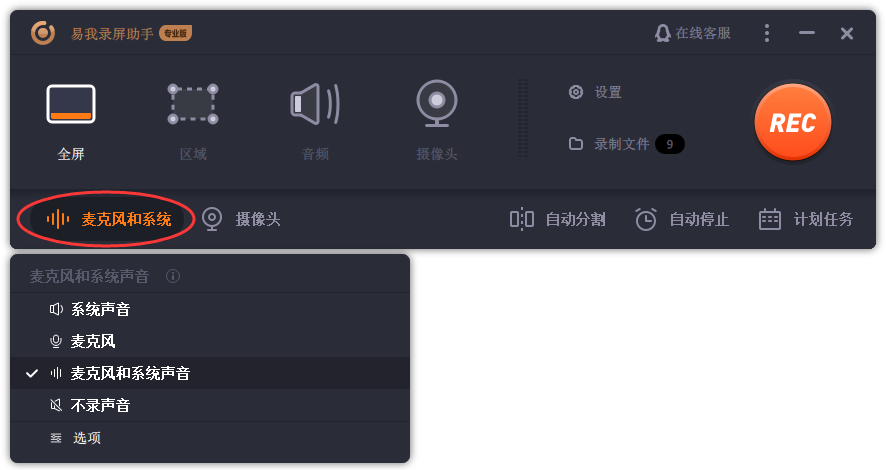
步骤 4. 点击「REC」,开始录制。
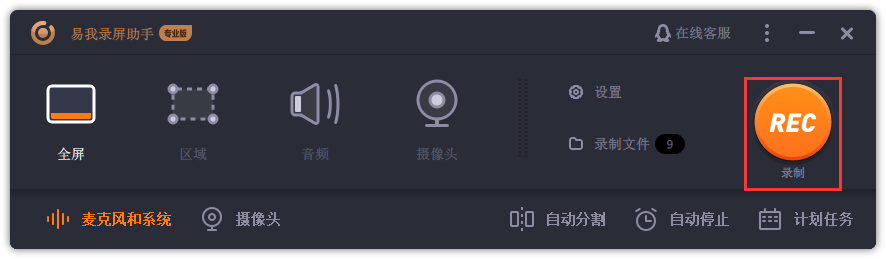
怎样录制游戏,以上就是相关分享了,小伙伴们可以根据自己的需要选择合适的录屏工具。
温馨提示:本文由易我科技网站编辑部出品转载请注明出处,违者必究(部分内容来源于网络,经作者整理后发布,如有侵权,请立刻联系我们处理)






